Bạn chưa biết cách cài đặt Rank Math plugin? Bài viết này dành cho bạn.
Trong hướng dẫn này, mình sẽ chỉ cho bạn cách cài đặt Rank Math bằng trình Setup Wizard có sẵn của plugin.
Các thiết lập này cần thiết để tối ưu SEO, và setup wizard giúp cho việc cài đặt Rank Math trở nên đơn giản theo trình tự từng bước một.
Bắt đầu nhé!
Cài đặt Rank Math (Setup Wizard)
Khi bạn cài đặt Rank Math lần đầu, quá trình cài đặt tự động khởi tạo bởi vì nhà cung cấp muốn thiết lập các cài đặt cơ bản càng sớm càng tốt. Nhưng họ cũng có tùy chọn dừng quá trình cài đặt này để tiến hành cài đặt thủ công hoặc lúc khác cài đặt sau.
Nếu như bạn không sử dụng setup wizard khi lần đầu cài đặt Rank Math, bạn có thể chạy nó lại bằng cách tới đường dẫn sauWordPress Settings > Rank Math > Dashboard > Setup Wizard Tab.
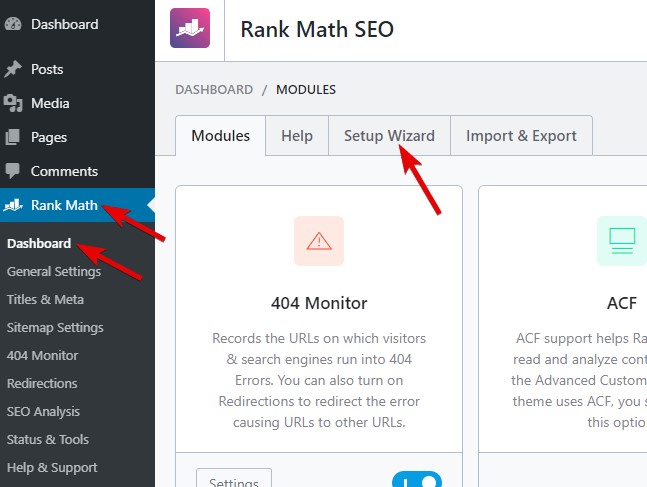
Khi bạn mở tab đó lên, quá trình cài đặt sẽ bắt đầu và bạn sẽ nhìn thấy màn hình giống như sau:
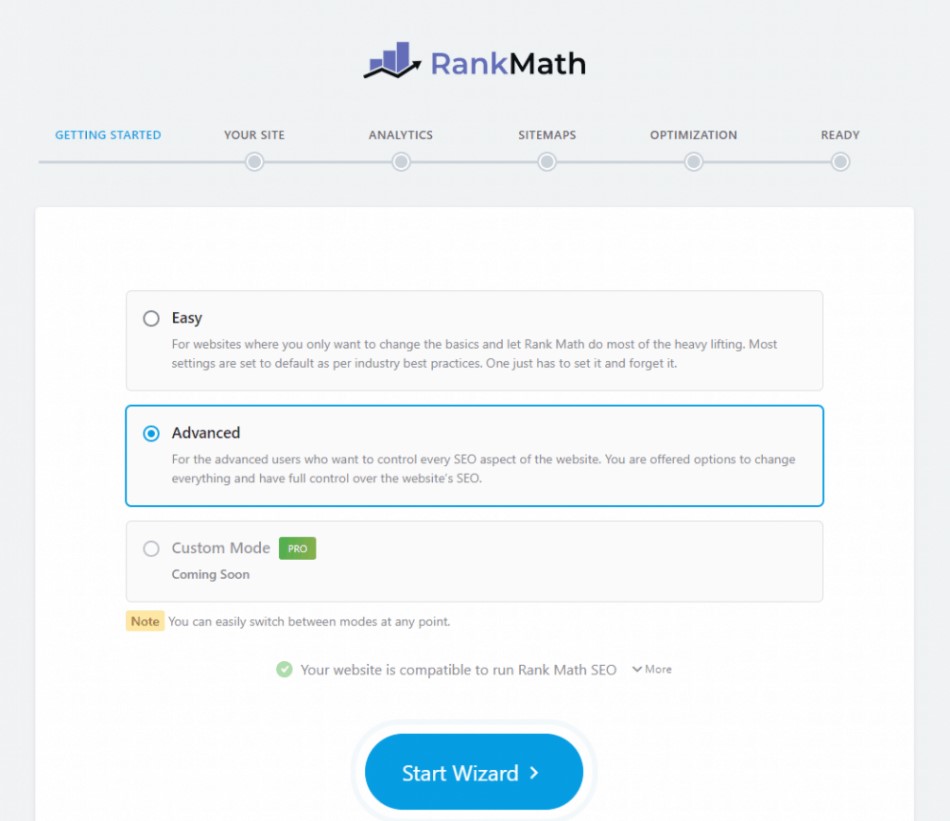
Mục đầu tiên bạn thấy khi cài đặt. Trong mỗi bước, Rank Math sẽ hỏi bạn một số câu hỏi cơ bản. Dựa trên câu trả lời của bạn, Rank Math sẽ cấu hình SEO settings.
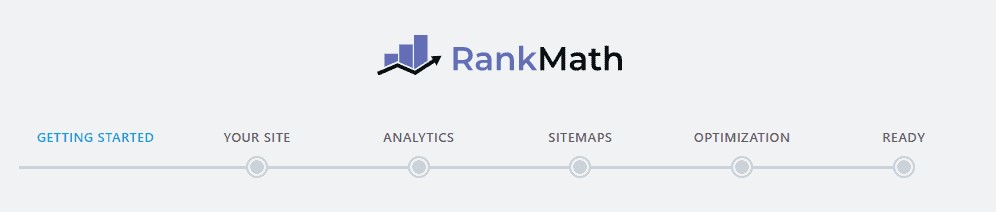
Mục tiếp thep là chọn lựa chế độ. Như bạn có thể thấy, Rank Math hiện tại hỗ trợ 3 chế độ.
- Easy
- Advanced
- Custom Mode (Pro only – có trả phí)
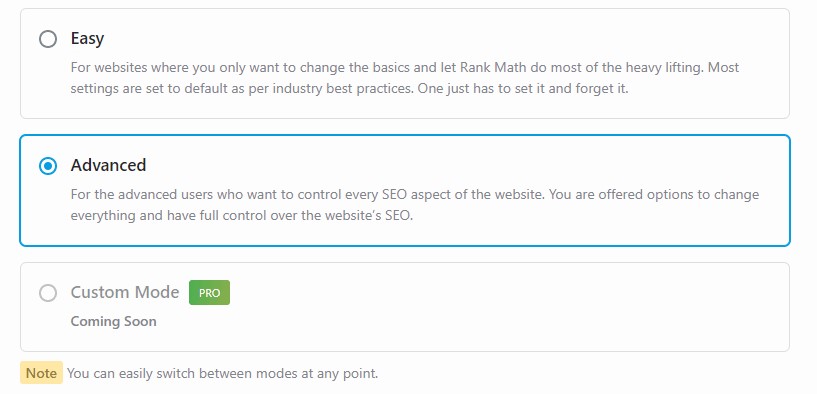
Bạn có thể chọn bất kì chế độ nào, và chế độ Custom chỉ áp dụng cho người dùng trả phí (Rank Math Pro). Các bước của chế độ easy và advanced thì không khác nhau toàn bộ. Chế độ advanced thì có thêm một số bước thiết lập thêm. Trong hướng dẫn này sử dụng Advanced Mode, và đánh dấu mỗi bước nếu nó xuất hiện ở chế độ easy hay advanced.
Lưu ý:Bạn có thể chuyển đổi giữa các chế độ bất cứ lúc nào, nếu bạn không chắc có thể theo các bước trong advanced mode thì bạn có thể chuyển qua easy mode.
Mục tiếp theo là kiểm tra tương thích. Rank Math sẽ kiểm tra sự tương thích trước khi quá trình thiết lập bắt đầu để đảm bảm không có vấn đề gì khi thiết lập. Nếu không có vấn đề gì thì bạn sẽ thấy tin nhắn như sau:

Bạn có thể nhấp vào nútMoređể xem nó kiểm tra những gì.
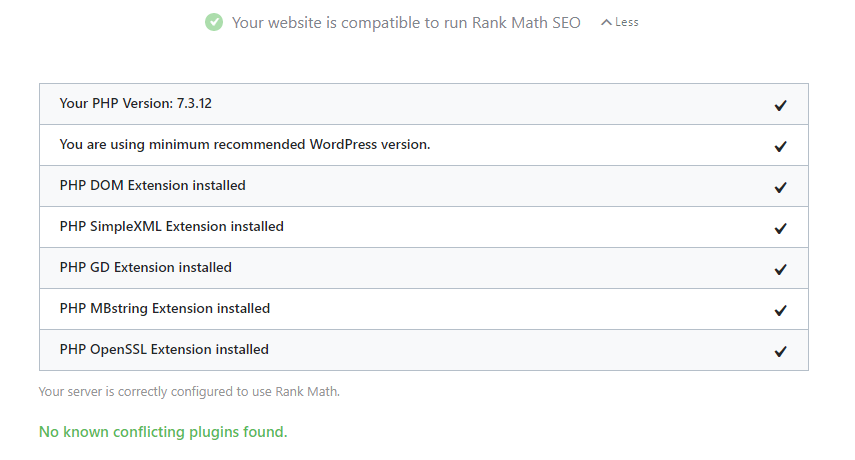
Ở đây, có thể bạn sẽ thấy plugin không tương thích nếu như Rank Math tìm thấy.
Tiếp theo, tùy chọn cuối cùng bạn sẽ thấy đó là nútStart Wizard. Nhấn vô đó để bắt đầu setup wizard.
Your Website
Tab này để bạn cho Rank Math biết là trang website của bạn nói về cái gì. Nó có phải là một blog sở thích, một cửa hàng online, một website cho một tổ chức hay là cái gì đó khác. Dựa vào câu trả lời của bạn, Rank Math sẽ thêm code phù hợp vào website của bạn như vậy Google sẽ hiểu website của bạn là nói về cái gì. Cái này là tùy chọn ở trong mục này.
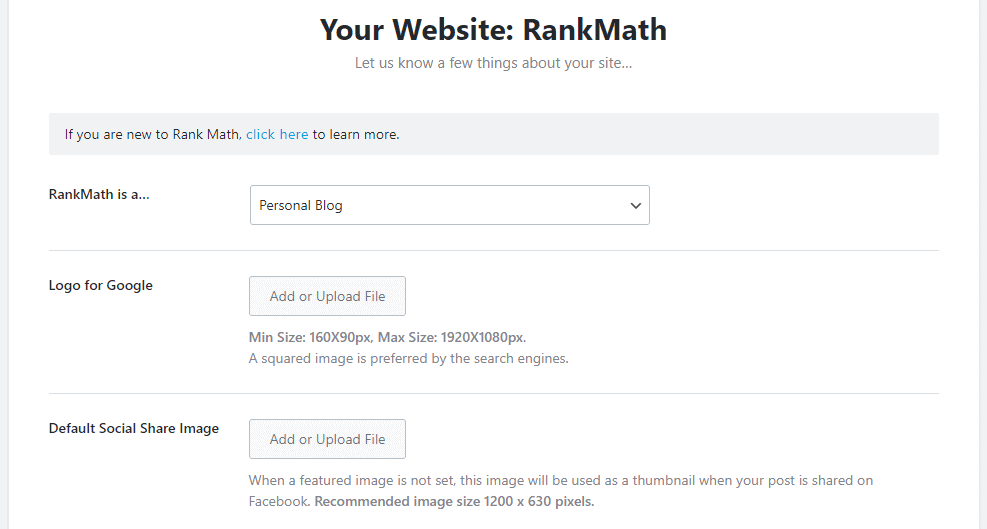
Tìm hiểu thêm về Setup Wizard
Rank Math cung cấp một số link hữu ích để bạn có thể cập nhật cách cấu hình Rank Math sử dụng setup wizard.
Nếu bạn nhấn vào linkclick heretrong mục đầu tiên, bạn sẽ thấy các đường dẫn tới các mục quan trọng trong Rank Math.

Link trong tab Setup Tutorial sẽ đưa bạn tới các tài liệu giải thích quá trình cài đặt, và tab Knowledge Base sẽ hiển thị cho bạn một hộp tìm kiếm để bạn tìm trong Rank Math knowledge graph.
Your Website is (trang của bạn là)
Tùy chọn này được gọi làYour Website is, và trong ảnh, bạn thấy “Rank Math is a…” bởi vì đó là tên website của Rank Math. Còn đối với TranLocTeam.com thì chỗ này sẽ là TranLocTeam là… Đây là nơi bạn nói cho Rank Math biết website của bạn là loại gì. Bạn sẽ thấy các tùy chọn trong drop-down menu.
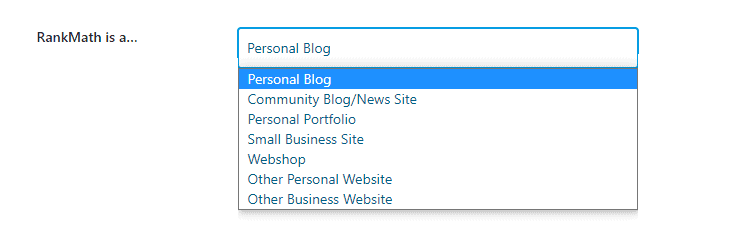
Các tùy chọn này thì được chia làm 2 loại.Personal (cá nhân) hoặc Business (doanh nghiệp). Bởi vì tùy chọn personal được chọn trước, nên các tùy chọn bạn thấy trên trang liên quan tới tùy chọn personal như Personal Blog (blog cá nhân). Nếu bạn chọn business, thì có thể chọn là small business site, hoặc một số tùy chọn khác sẽ xuất hiện trên màn hình.
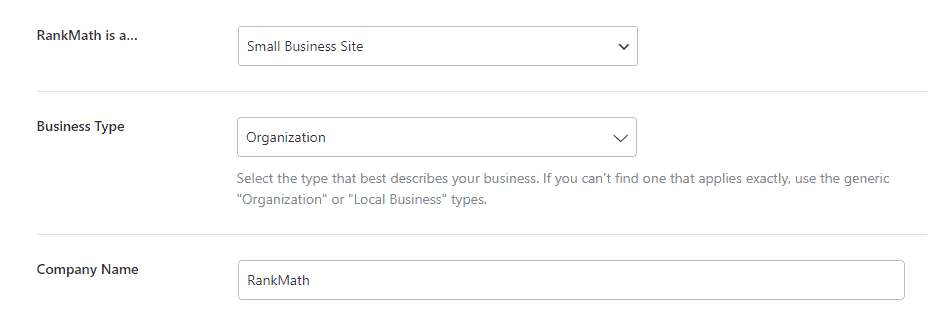
Ví dụ của Tran Loc Team là Personal Blog
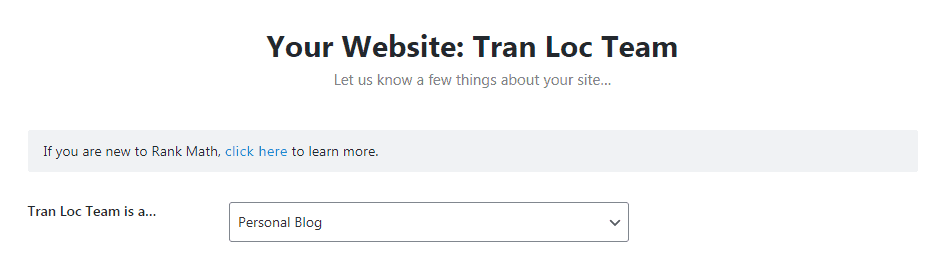
Business Type (loại hình doanh nghiệp)
Đây là nơi bạn chọn chi thiết và nói cho Rank Math biết loại business mà website của bạn đại diện. Có rất nhiều tùy chọn, bạn có thể dành ít phút để xem loại nào đúng với loại hình kinh doanh của bạn nhất. Bạn có thể tìm theo tên.
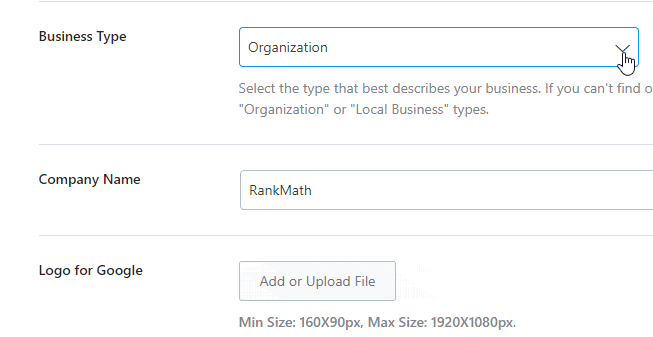
Ngay cả với tất cả lựa chọn ở trên, có thể bạn sẽ không tìm thấy loại hình business hoàn hảo để mô tả cho doanh nghiệp của bạn. Trong trường hợp đó, bạn hãy chọnOrganization.
Company Name (tên công ty)
Ở đây bạn gõ tên của tổ chức của bạn. Rank Math sẽ tự chèn tên website của bạn nhưng nếu nó khác với tên của tổ chức của bạn, bạn nên đổi nó.

Logo For Google
Đây là nơi bạn cần tải lên logo doanh nghiệp hoặc logo của website của bạn. Rank Math sẽ thêm code phù hợp vào website để Google và các máy tìm kiếm khác biết logo của bạn là gì. Điều thuận lợi của việc này đó là logo của bạn sẽ bắt đầu xuất hiện trong knowledge graph cùng với thông tin khác website hoặc doanh nghiệp của bạn. Lưu ý rằng khi nào thì website hoặc doanh nghiệp của bạn bắt đầu xuất hiện trong knowledge graph thì phụ thuộc vào Gooogle.
Để thêm logo, nhân vào nútAdd or Upload.

Trình quản lý meida của WordPress sẽ mở ra. Bạn chỉ việc kéo thả logo hoặc chọn nó nếu như nó đã được tải lên trước đó.
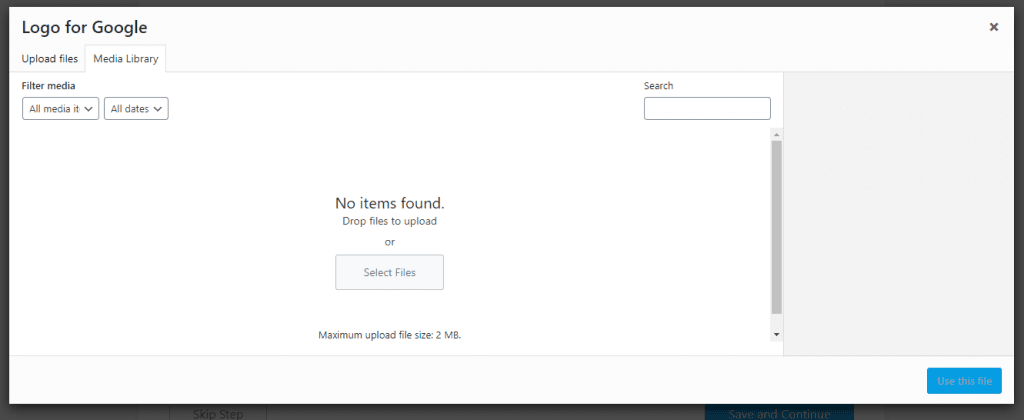
Nhấn nútUse this Filekhi bạn chọn xong logo.

Sau đó, logo của bạn sẽ bắt đầu xuất hiện ngay dưới tùy chọn. Độ phân giải được hỗ trợ nhỏ nhất là160X90 px, và độ phân giải lớn nhất được hỗ trợ là1920X1080px. Nếu bạn có phiên bản logo vuông thì bạn nên sử dụng phiên bản đó.
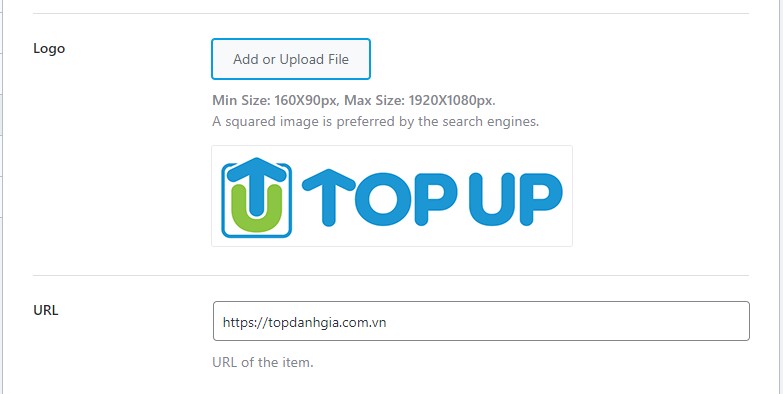
Default Social Share Image
Khi bất kì một bài viết nào của bạn được chia sẻ trên mạng xã hội, nó sẽ đi cùng với một ảnh. Nói cách khác, khi bài viết của bạn xuất hiện trên Facebook, nó không chỉ là một link đơn thuần, nó gồm cả ảnh, meta-description, và những thứ khác. Mặc định, ảnh được chia sẻ với bài viết của bạn sẽ là ảnh đặc trưng của bài viết, nhưng Facebook có thể lấy ảnh từ bài viết của bạn. Nếu như bạn không có ảnh đặc trưng hoặc ảnh khác thì mục ảnh trong bài viết sẽ trống, như vậy thì nhìn sẽ không tốt.
Tùy chọn này giúp bạn chọn một ảnh mặc định mà sẽ được sử dụng khi bất cứ một bài viết nào được chia sẻ trên Facebook mà bài viết đó không có bất kì một hình ảnh nào.

Quá trình thiết lập cái này cũng tương tự như thiết lập logo. Chỉ việc nhấn nútAdd or Uploadvà chọn ảnh hoặc tải ảnh lên bằng trình quản lý đa phương tiện của WordPress. Độ phân giải được khuyến nghị sử dụng là1200X630px.
Tới bước Tiếp theo
Khi bạn đã cấu hình hết các thứ trong mục này, nhấn vào nútSave and Continueđể di chuyển tới bước tiếp theo.
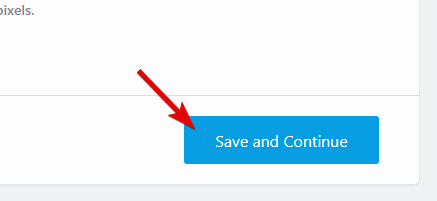
Analytics
Bạn không thể cải thiện cái mà bạn không thể đo lường. Đây là câu nói phổ biến trong kinh doanh. Dù bạn đang vận hành kinh doanh truyền thống hay kinh doanh dựa trên Internet, thì các con số rất quan trọng.
Đó là lý do vì sao mà MyThemeShop lại tích hợp thêm module phân tích dữ liệu vào Rank Math cho phép bạn truy cập các số liệu quan trọng trong doanh nghiệp ngaybảng quản trị WordPress admin.
Đầu tiên, đây là cái bạn sẽ thấy ở trang khi bạn mở nó ra.
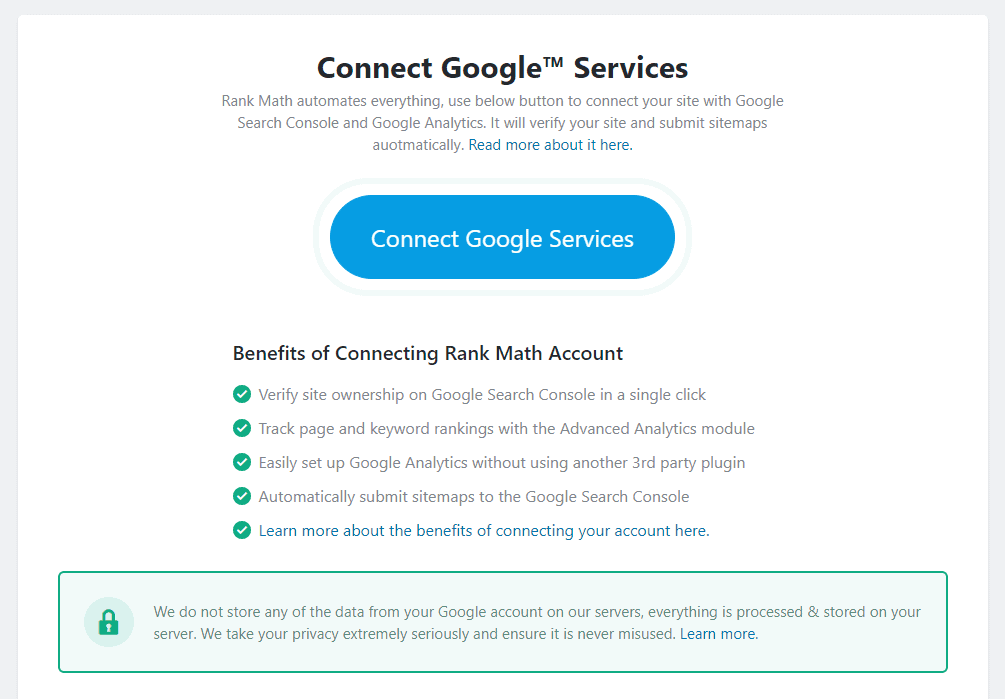
Như bạn thấy, có một nút cực lớn ở giữa trang hỏi bạn kết nối tớiGoogle Services. Khi bạn thực hiện, Rank Math có thể mang hàng tấn dữ liệu từ Google Analytics, Google Search Console, và thậm chí là Adsense.
Trước khi tiếp tục, không một dữ liệu nào Rank Math nhìn thấy hoặc lưu trữ. Họ không có ý định bán thông tin của bạn – đó không phải là mô hình kinh doanh của họ. Rank Math chỉ đóng vai trò trung chuyển dữ liệu từ Google và hiển thị tới bạn, không gì khác ngoài việc đó.
Làm cách nào để kết nối Rank Math với tài khoản Google của bạn? Để bắt đầu bạn hãy nhấn vào nútConnect Google Services.
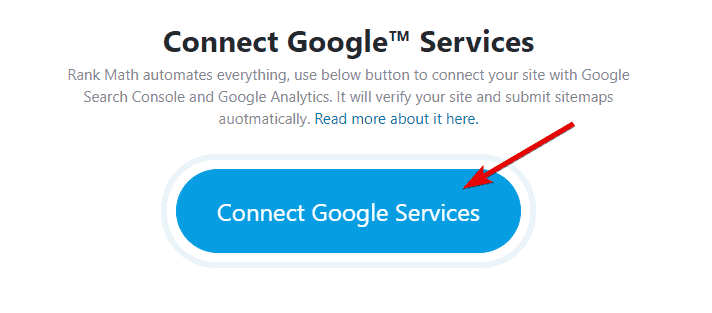
Ở trang kế tiếp, chọn tài khoản bạn sử dụng cho Google services, hoặc thêm vào.
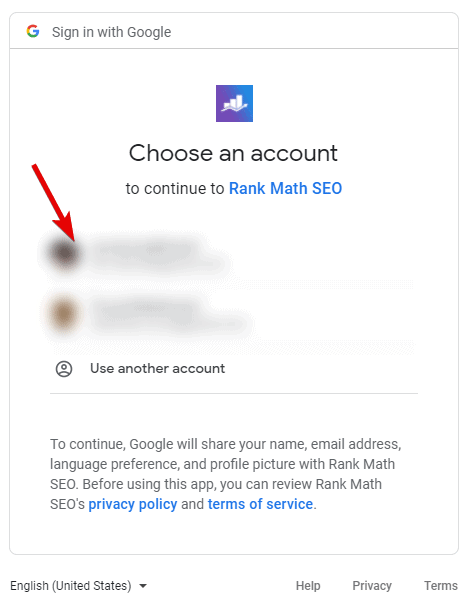
Bước kế tiếp là gán các quyền. Bởi vì Rank Math sẽ thực hiện nhiều tác vụ cho bạn, nên nó yêu cầu quyền cho nhiều thứ. Dưới đây là một số quyền yêu cầu.
Create a new Google Analytics Property. Cái này hữu ích nếu như bạn chưa thiết lập Google Analytics trên website của bạn.
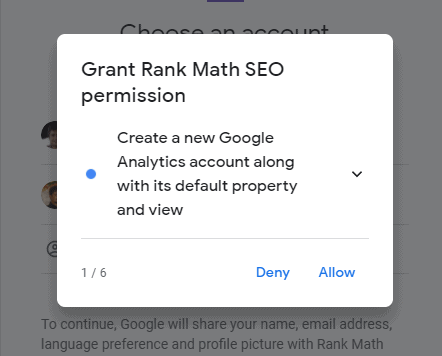
Edit Google Analytics management entities. Nhắc lại, điều này là cần thiết nếu Rank Math thiết lập tài khoản analytics cho bạn.
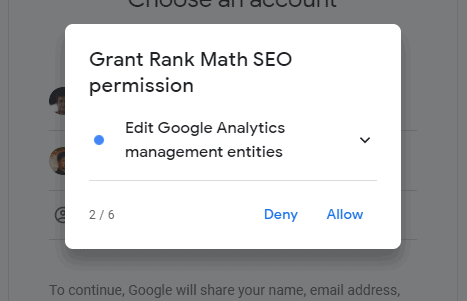
View your Google Analytics data. Quyền này rõ ràng là cần thiết để nạp dữ liệu và hiển thị nó trên website của bạn.
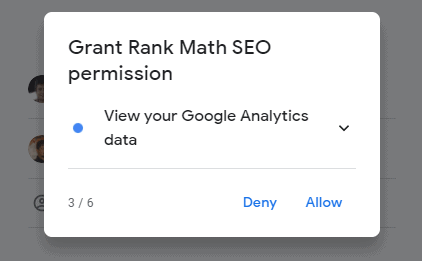
View your AdSense data. Như đã nói ở trên, Rank Math có thể nạp dữ liệu tài khoản AdSense của bạn, nếu như bạn sử dụng cùng email. Nên quyền này cần thiết cho việc đó.
View and manage Search Console data for your verified sites.Caí này cần thiết để nạp và hiển thị dữ liệu từ search console.
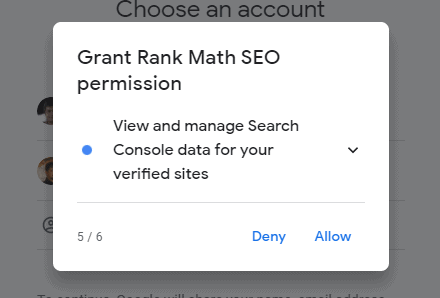
Manage the list of sites and domains that you control.Quyền này cần thiết để xác thực website của bạn với Google Search Console tự động.
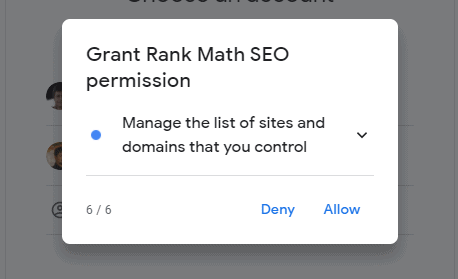
Quyền nào bạn nên cho phép
Như Rank Math đã nói rằng họ không lưu bất kì thông tin nào, hoặc họ sử dụng để bán. Họ sử dụng để hiển thị thông tin trên website của bạn. Để nhận được giá trị tối đa từ Rank Math, bạn nên bật tất cả các quyền ở trên, nhưng bạn có thể bỏ qua một vài nếu bạn muốn. Tất nhiên là từ chối cấp quyền sẽ dẫn đến ẩn một số chức năng.
Khi bạn đã qua các hộp hội thoại, bạn sẽ thấy bản tóm tắt tất cả các quyền yêu cầu. Xác nhận tất cả thông tin và các quyền, và nhấn vào nútAllowđể xử lý.
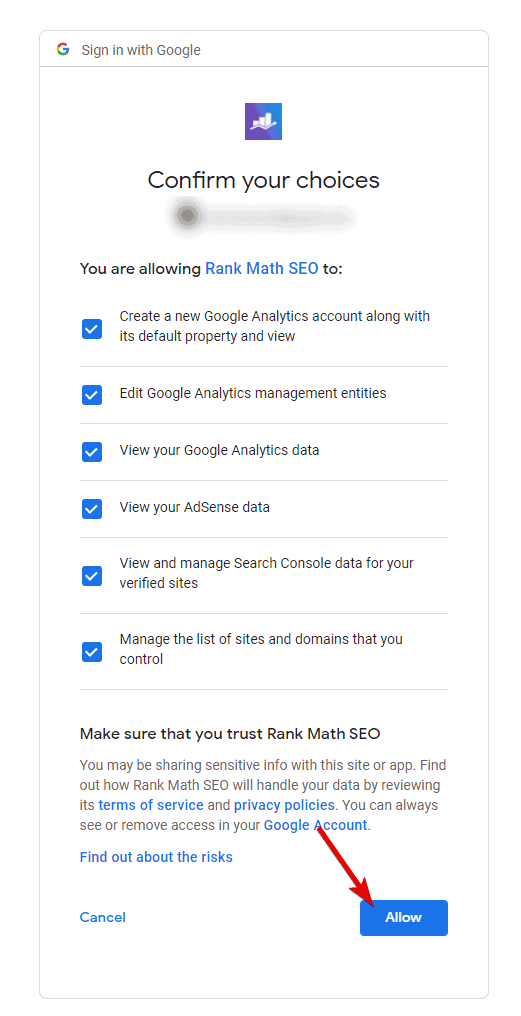
Bạn sẽ được quay trở lại setup wizard, bạn sẽ thấy các tùy chọn sau.
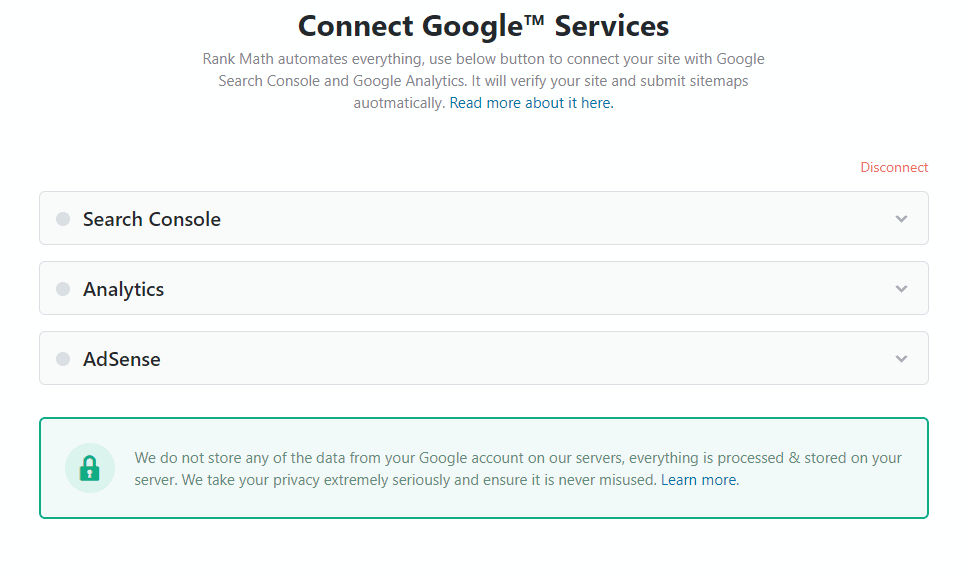
Bây giờ bạn có thể cấu hình Search Console, Analytics, và AdSense.
Search Console
Trong tab Search Console, bạn cần chọn website từ Site drop-down và target country (nhắm quốc gia mục tiêu) trong Country drop-down.
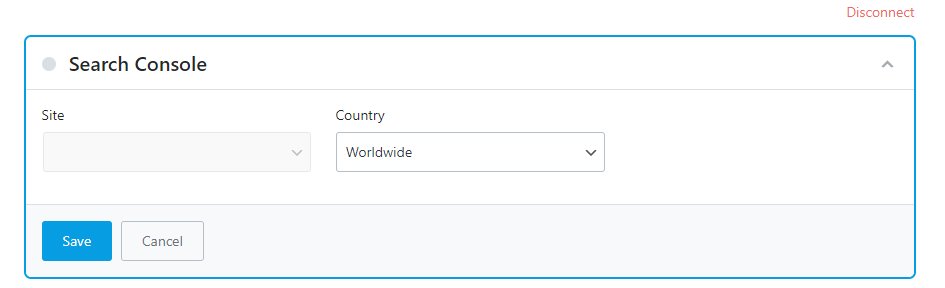
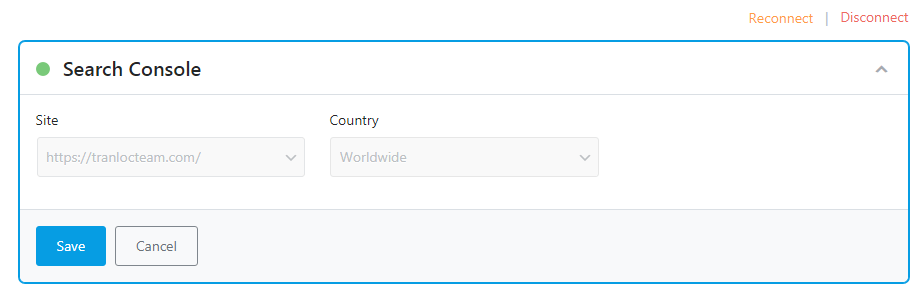
Analytics
Trong mục Analytics, bạn sẽ chọn Account, Property, và View. Nếu bạn đã từng sử dụng Google Analytics thì việc này quen thuộc rồi. Nếu như đây là trang web mới và bạn chưa cài đặt Google Analytics, bạn có thể sử dụng tùy chọn toggle để Rank Math thực hiện cho bạn.
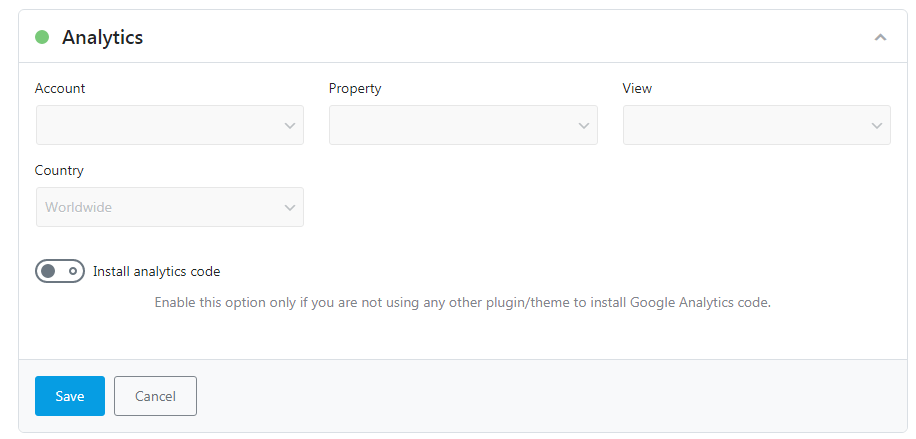
Nếu bạn bật toggle (là cái nút có dòng chữ Install analytics code), bạn sẽ thấy tùy chọn thêm. Tùy chọn anonymize IP addresses chỉ có ở Rank Math Pro, và bạn có thể bật toggle để không bao gồm logged-in users, sẽ không hiển thị lưu lượng truy cập nội bộ trong analytics.
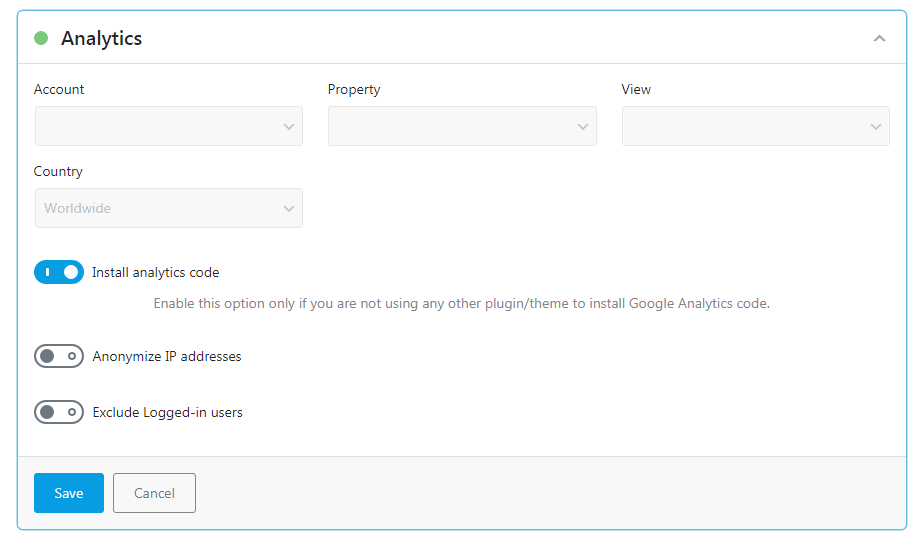
Module dữ liệu AdSense chỉ có ở phiên bản Rank Math Pro. Nếu bạn sử dụng phiên bản Pro, bạn có thể chọn tài khoản AdSense từ drop-down menu. Rank Math sẽ hiển thị dữ liệu trong website của bạn.
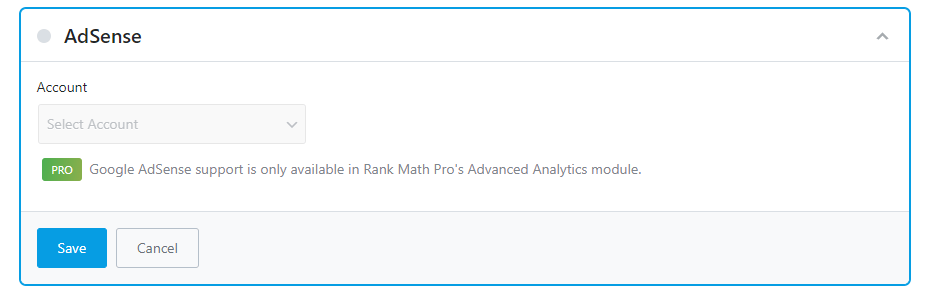
Các lợi ích của Analytics Module
Với Analytics module, Rank Math khổng chỉ có thể nạp và hiển thị dữ liệu GA và GSC; nó có thể xác thực website của bạn với Google Search Console một cách tự động. Nếu bạn thực hiện theo các bước chính xác được minh họa ở trên, website của bạn sẽ được xác thực với Google Search Console. Toàn bộ quá trình bây giờ được tự động hóa bởi Rank Math.
Ngoài GSC, bạn có thể thêm Google Analytics code vào website của bạn theo cách tự động – mà không cần copy-paste code. Nếu bạn chưa từng sử dụng GA trước đây, bạn bạn có thể thiết lập view từ ngay bên trọng Rank Math.
Thêm nữa. Khi tài khoản của bạn được xác thực, Rank Math có thể submit các sitemap (sơ đồ trang) tới Google Search Console tự động — bạn không cần phải động tới một ngón tay.
Sau khi thiết lập toàn bộ ở trên, nhấn nútSave and Continueđể tới bước kế tiếp.
Sitemap
Sitemaps là các indexes (chỉ mục) cho các máy tìm kiếm nhanh chóng tìm các trang và bài viết trong website của bạn. Bạn có thể nghĩ sitemaps giống như chỉ mục để bạn tìm trong một cuốn sách. Rank Math có một trình tạo sơ đồ trang web tương thích với Google được tích hợp sẵn và nó sẽ tạo ra sitemap cho website của bạn một cách tự động. Nghĩa là bạn không cần phải sử dụng thêm plugin nào khác để tạo sitemap cho trang web của bạn.
Đây là tất cả các tùy chọn mà bạn sẽ thấy ở mục sitemaps của Rank Math.
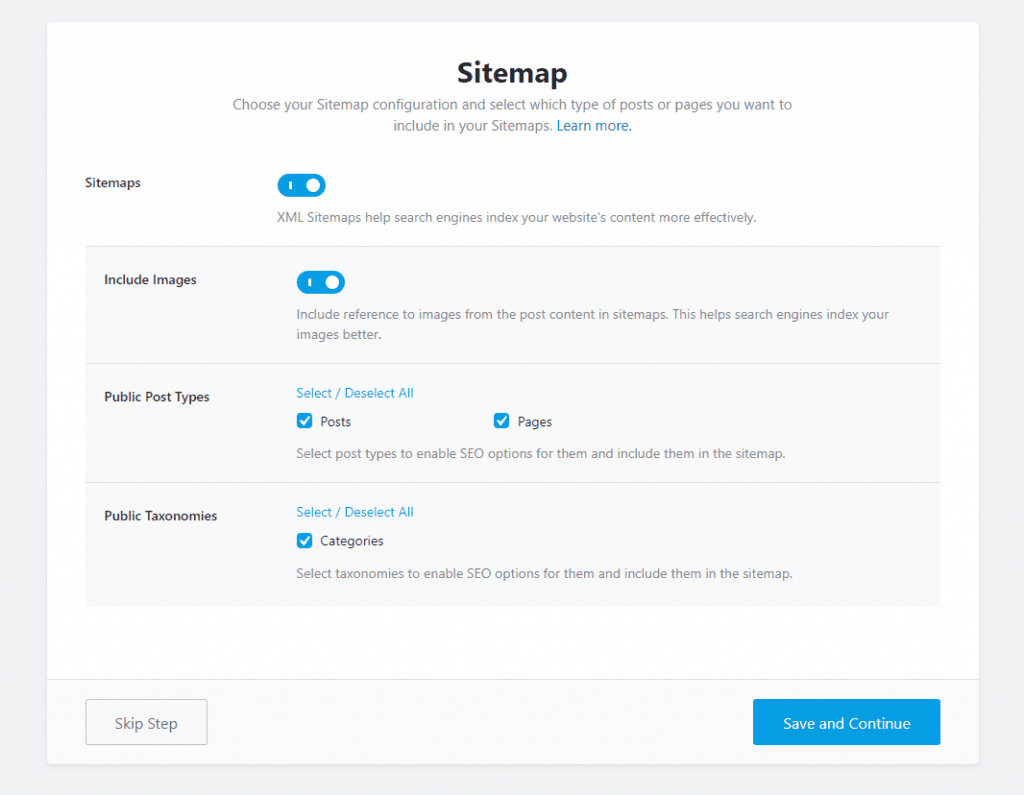
Giải thích cụ thể như sau.
Sitemaps
Tùy chọn này giúp bạn bật hoặc tắt tính năng sitemap. Nếu bạn đang sử dụng một plugin sitemap, bạn có thể chọn như vậy. Tuy nhiên, bạn nên sử dụng tính năng sitemap của Rank Math. Sử dụng một số lượng lớn các plugin sẽ ảnh hưởng xấu đến tốc độ tải, và có thể dẫn tới lỗ hổng bảo mật nếu không được cập nhật thường xuyên.
Tùy chọn này được mặc định bật lên, và nếu bạn tắt nó đi thì toàn bộ thiết lập còn lại sẽ bị ẩn.
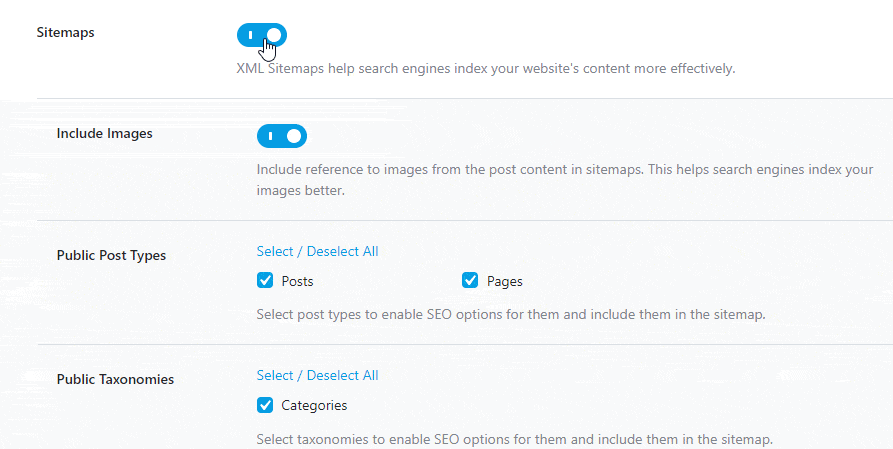
Include Images
Tùy chọn này để bạn chọn lựa nếu như muốn thêm ảnh vào trong sitemap. Nó được bật lên mặc định, bạn nên để như vậy. Trường hợp duy nhất bạn tắt nó đi là khi bạn có hàng nghìn ảnh trên webiste, và nó sẽ ảnh hưởng tới việc your website indexing (đánh chỉ mục website của bạn) trong hầu hết các trường hợp.

Public Post Types
Tùy chọn này để bạn chọn loại bài biết nào nên có trong sitemap. Posts và Pages được hiển thiện và chọn mặc định, và nếu bạn có custom post types (như WooCommerce Products, Elementor, …), nó sẽ hiển thị luôn ở đây.

Public Taxonomies
Tùy chọn này để bạn chọn loại taxonomies sẽ bao gồm trong sitemap. Bạn sẽ thấy toàn bộ các taxonomies mà website của bạn sử dụng ở trong khu vực này, và bạn sẽ cần chọn loại mà bạn muốn có trong sitemap.

Tới bước tiếp theo
Khi bạn thiết lập xong mục sitemap, nhấn vào nútSave and Continueđến bước tiếp theo.
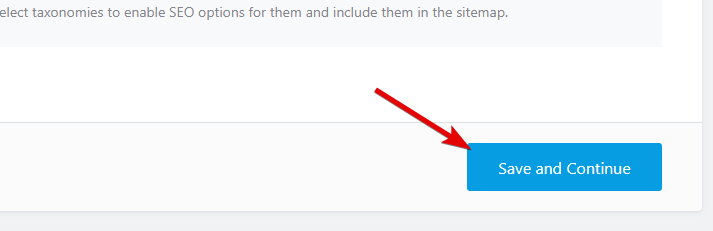
Optimization (tối ưu hóa)
Ở bước tối ưu hóa, chúng ta sẽ chỉnh sửa một vài cài đặt SEO đơn giản mà tạo ra tác động lớn.
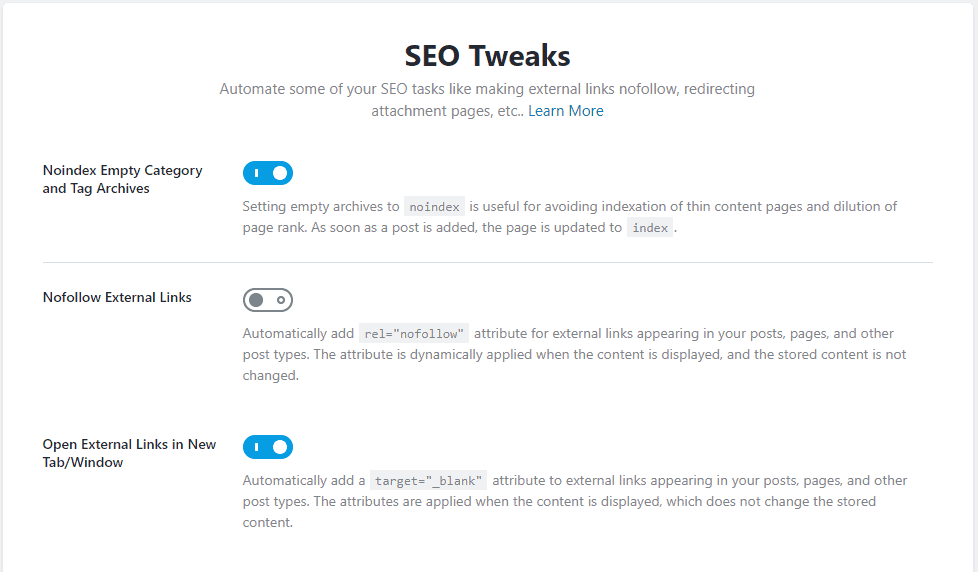
Noindex Empty Category và Tag Archives
Rất nhiều lần, bạn thêm nhiều chuyên mục và thẻ vào website, dự định sẽ dùng trong tương lai, nhưng chúng không được sử dụng hết. Trong WordPress, mỗi category, taxonomy, và tag có một trang archive—là một bộ sưu tập tất cả các bài viết trong taxonomy đó.
Mặc định, các trang archive này được đánh chỉ mục. Điều này không vấn đề gì. Nhưng với các chuyên mục và thẻ mà không có bất cứ bài viết nào, việc đánh chỉ mục chúng là một sự lãng phí Page Rank vàcrawl budget.
Tùy chọn này khi được bật sẽ tự động không đánh chỉ mục các chuyên mục và thẻ mà không có bài viết. Bạn nên bật thiết lập này.

Nofollow External Links
Thông thường, bạn có thể nofollow bất kì liên kết nào bằng cách thêm thuộc tínhrel= "nofollow"vào nó bằng cách sử dụng WordPress’s link manager. Nhưng, nếu bạn thêm quá nhiều link vào bài viết của bạn, việc no-following từng cái một dẫn tới tốn thời gian. Bật tùy chọn này sẽ giúp tất cả external links nofollow bởi mặc định, giúp bạn tiết kiệm thời gian.
Ngay cả khi bạn bật tùy chọn này, bạn vẫn có thể quản lý toàn bộ link của mình. Rank Math còn có một tính năng quản lý link quan trọng, được gọi là Link Blacklist và Whitelist. Sử dụng các tùy chọn này, bạn có thể blacklist hoặc whitelist domains hoặc URLs mặc định chèn mà bạn thiết lập ở đây.
Bạn nên bật tính năng này.

Open External Links in New Tab/Window
Khi bạn thêm external links vào website, bạn không muốn một người dùng dời trang của bạn và tới link đó, đúng không? Để tránh điều bạn, bạn có thể thiết lập link với codetarget="_blank"để ép link đó mở trong một tab mới. Nếu bạn bật tính năng này, Rank Math sẽ chèn code snippet tới tất cảexternallinks, tiết kiệm cho bạn khối thời gian.

Bước tiếp theo
Thiết lập xong phần tối ưu hóa, bạn nhấn nútSave and Continueđể tới bước tiếp theo.
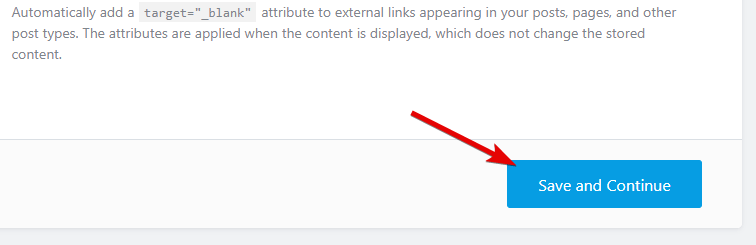
Ready
Bạn có thể đoán được, tab Ready không có bất kì cài đặt gì, nó chỉ là một trang xác nhận rằng bạn hoàn thành các bước tới giờ. Nếu bạn sử dụng chế độ Easy Setup Mode, bạn sẽ không thấy tùy chọn advanced setup, và thay vào đó bạn sẽ thấy nút hoàn thành thiết lập.
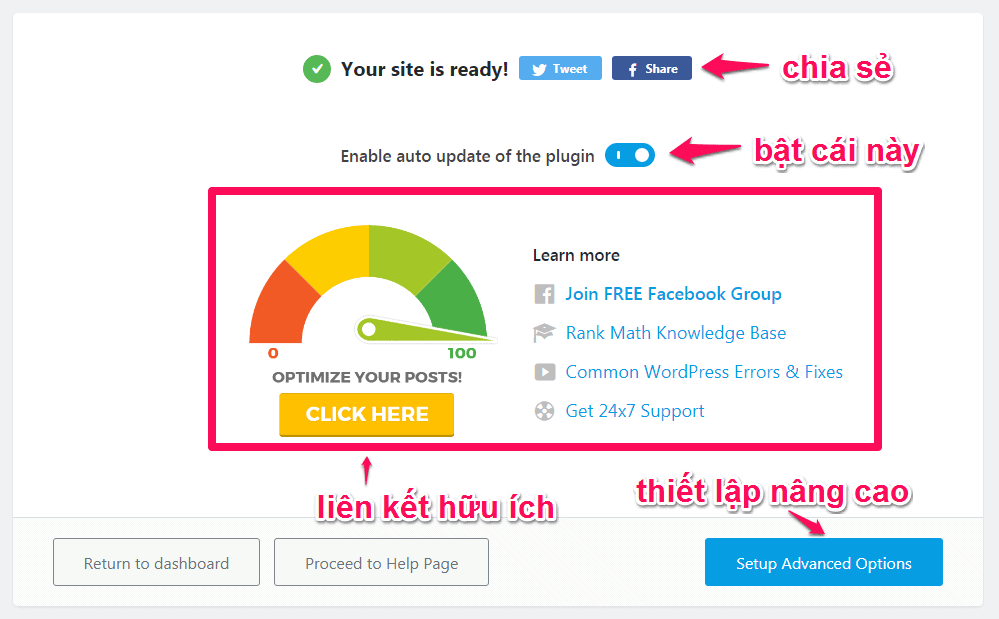
Tiếp theo chuyển sang Setup Advanced Options
Setup Advanced Options
Khi bạn bắt đầu với tab nâng cao này, bạn sẽ tới một trang mới hoàn toàn, các tab cũ sẽ biến mất.
Nếu bạn chọn chế độ cài đặt Easy, bạn sẽ không thấy mục này. Nhưng bạn không cần phải lo lắng, vì bạn có thể bắt đầu lại quá trình cài đặt trong chế độ cài đặt Rank Math nâng cao.
Bạn cũng có thể cấu hình thiết lập chế độ nâng cao trong cài đặt Rank Math mà không cần quá trình cài đặt này. Nghĩa là bạn có nhiều tùy chọn.
Đây là các tab mà bạn sẽ thấy trong chế độ advanced.
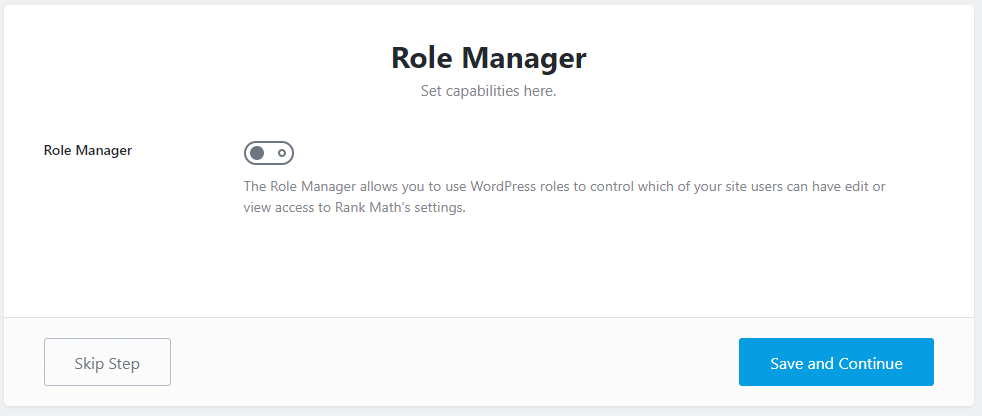
Nếu bạn định sử dụng tính năng role management (các vai trò quản trị), ví dụ như bạn làm việc với một nhóm và muốn giao việc cho họ; bạn có thể bật tùy chọn này.
Khi bạn thực hiện, bạn sẽ thấy có nhiều thiết lập mở ra cho mỗi vai trò khác nhau. Dưới đây là một ví dụ với một vai trò.
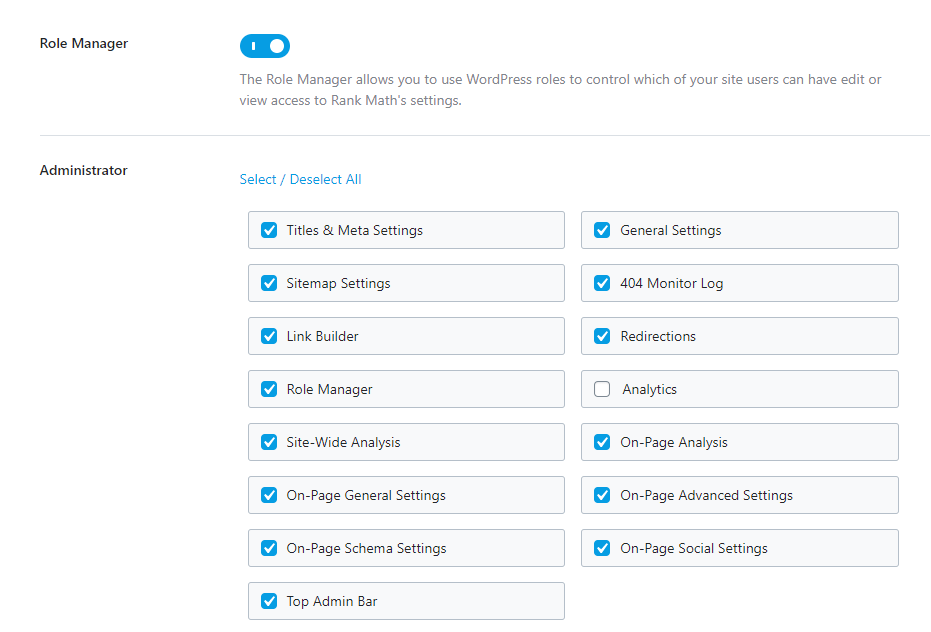
Here are all the roles you will see the permissions for.
- Administrator (Quản trị viên)
- Editor (Biên tập viên)
- Author (Tác giả)
- Contributor (Cộng tác viên)
- Subscriber (Người đăng ký)
- Customer (Khách hàng)
- Shop Manager (Quản lý cửa hàng)
- Shop Accountant (Kế toán cửa hàng)
- Shop Worker (Nhân viên cửa hàng)
- Shop Vendor (Đối tác cửa hàng)
Bạn có thể thấy nhiều hoặc ít hơn các vai trò trên tùy thuộc vào các vai trò mà bạn tạo ra và các plugin mà bạn sử dụng trong website của bạn.
Để cấu hình thì đơn giản. Đối với các vai trò trên website của bạn, chọn quyền mà bạn cho họ truy cập. Sau đó lưu lại cài đặt. Bạn có thể thay đổi các quyền này lúc khác, nên không cần lo lắng rằng phải chính xác 100% lần đầu.
Khi bạn cấu hình các tùy chọn này, lưu lại cài đặt và tới trang tiếp theo.
404+ Redirections
Rank Math có một tính năng rất mạnh mẽ đó là theo dõi và quản lý lỗi 404, nghĩa là bạn có thể nói tạm biệt với các broken link.
Bạn có thể bật / tắt tùy chọn này. Lại nữa, nếu bạn đang sử dụng plugin khác cho tính năng này, bạn có thể tắt chúng và sử dụng Rank Math thay thế.
Thật tuyệt đúng không?
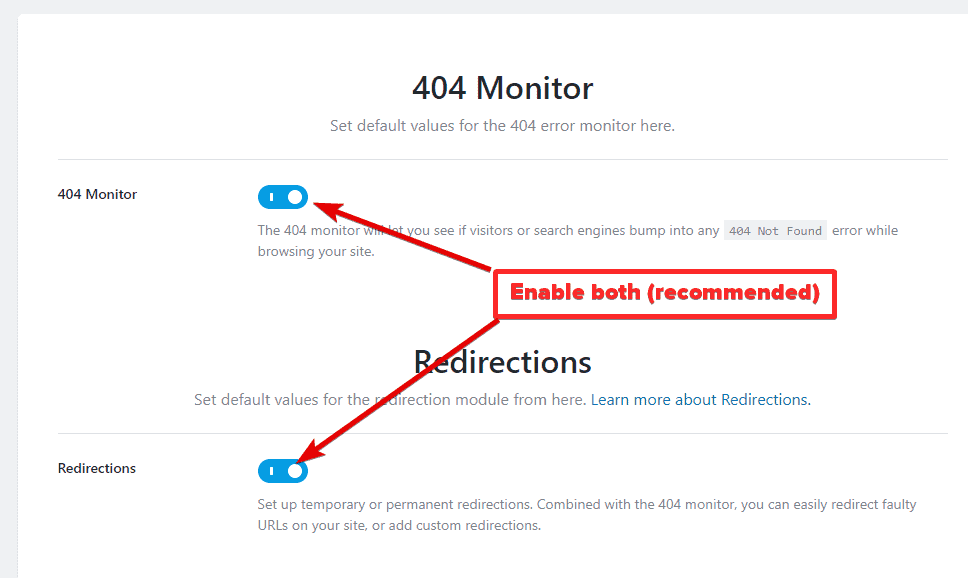
Khuyến nghị bật cả hai bạn nhé.
Nhớ lưu lại cài đặt và tới trang tiếp theo.
Schema Markup
Bước tiếp theo trong quá trình cài đặt Rank Math đó chính là Schema Markup.
Nếu bạn không biết nó là gì, thì xem phần giới thiệu ngắn dưới đây.
Schema là metadata về website và bài viết mà bạn có thể thêm vào website để cung cấpngữ cảnhcho các máy tìm kiếm.
Ví dụ, nếu bạn có một trang viết về một sản phẩm, Google và các máy tìm kiếm khác không biết là gì nếu bạn viết tin tức về sản phẩm đó, đánh giá sản phẩm, bán sản phẩm. Bằng việc thêm Schema vào bài viết, bạn có thể giúp máy tìm kiếm hiểu hơn về trang đó.
Schema đã trở nên vai trò quan trọng trong những năm gần đây, và nó sẽ trở nên quan trọng hơn nữa trong những năm tới.
Rank Math thêm vào tính năng quản trị schema hoàn chỉnh cho phép bạn thêm schema metadata tới tất cả các bài viết, các trang của bạn. Sau đây là một số cài đặt.
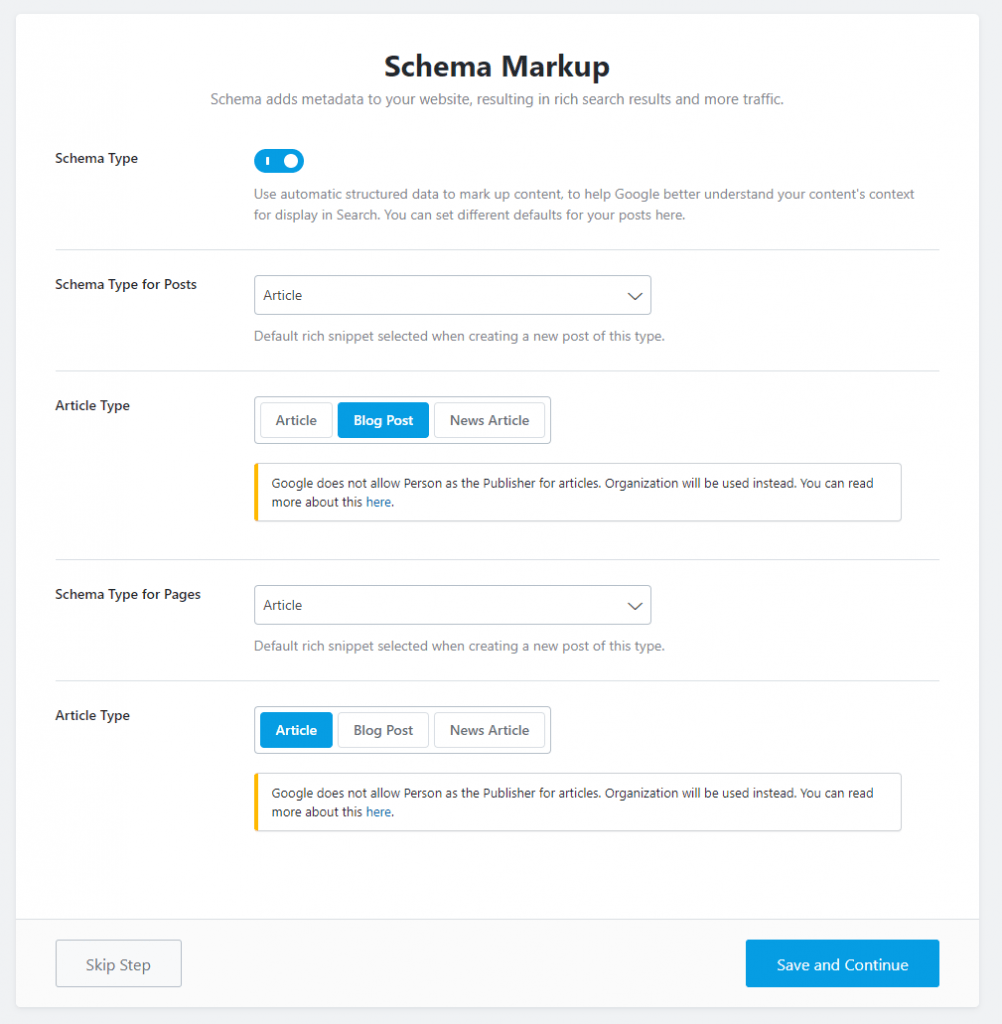
Như bạn thấy là Schema được bật lên mặc định, nó rất quan trọng. Bạn có thể cấu hình mặc định schema cho bài viết, trang, bài viết tùy chỉnh. Có nhiều cài đặt, với mỗi loại schema, bạn có thể cấu hình chi tiết trong bài viết.
Nhớ rằngđây là cài đặt mặc địnháp dụng cho mỗi bài viết khi bạn tạo ra. Bạn có thể vào mỗi bài viết và thay đổi loại schema và thiết lập khác cho Schema.
Như vậy bạn cứ giữ nguyên cài đặt mặc định.
Sau đó, nhấn nútSave and Continueđể kết thúc cài đặt và trở lại bảng điều khiển.
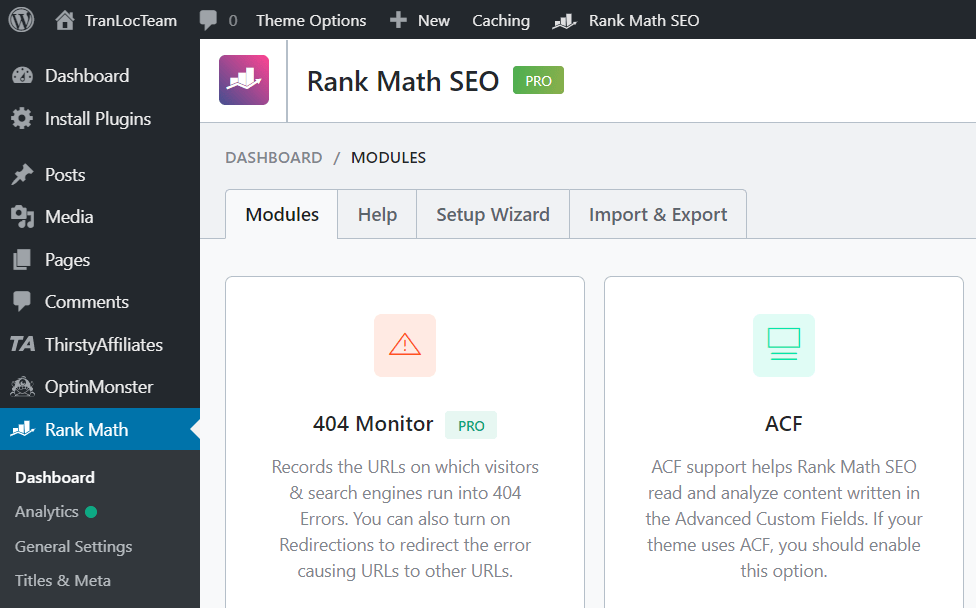
Tới đây là kết thúc quá trình cài đặt Rank Math.
Kết luận
Trên đây là các bước cơ bản cài đặt Rank Math SEO. Thật đơn giản đúng không? Nếu bạn làm theo từng bước thì việc cài đặt Rank Math khá dễ dàng.
Thời gian tới mình sẽ viết nhiều bài hơn nữa về cài đặt Rank Math dành cho SEO thương mại điện tử (e-commerce SEO).
Nếu có câu hỏi gì thì xin để lại bình luận. Xin cảm ơn bạn đã đọc.
Câu hỏi thường gặp
Rank Math là gì?
Rank Mathlà một SEO plugin dành cho WordPress giúp tối ưu nội dung với các đề xuất.
Rank Math có miễn phí không?
Nó hoàn toàn miễn phí cho người mới. Đây là plugin SEO WordPress duy nhất miễn phí mà có nhiều tính năng đa dạng.
Rank Math có tốt hơn Yoast không?
Tổng quan, chỉ riêng bản miễn phí màRank Mathđã cung cấp khá nhiều tính năng. Ví dụ, phân tích nhiều từ khóa, phát hiện lỗi 404, quản lý chuyển hướng, tính năng local SEO, đề xuất liên kết nội bộ, và nhiều thứ nữa. Những cái này thì Yoast SEO thu phí hoặc không có.
Rank Math có an toàn không?
Có,Rank Mathvận hành một cách minh bạch. Changelog bao gồm ghi chú rằng họ xử lý các vấn đề bảo mật. Điều này rất tuyệt vì đội nhóm của họ làm và nó cho thấy họ là nhà phát triển có trách nhiệm.

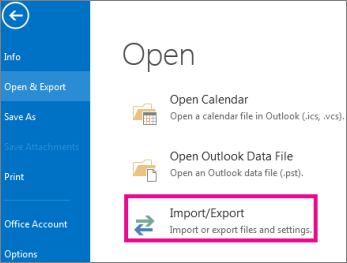




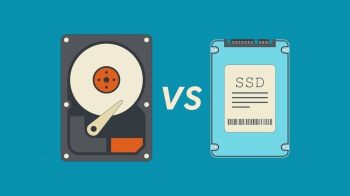

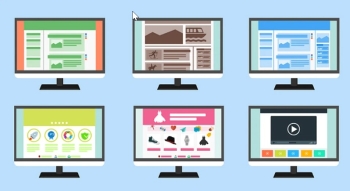

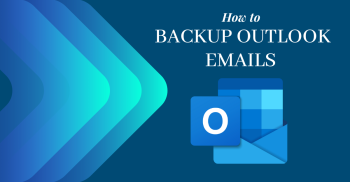
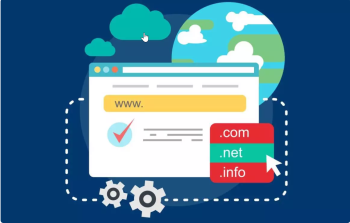
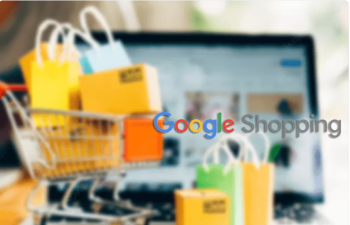

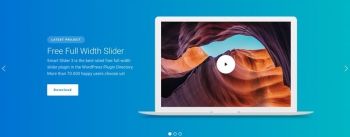
Bình luận bài viết